Es gibt Android-Apps mit vielen Funktionen, möglicherweise mehr Funktionen, als Sie benötigen. Oder vielleicht versuchen Sie nicht, Apps mit vollem Funktionsumfang zu vermeiden, sondern die Batterie, die sie benötigen. Je mehr Apps Sie im Hintergrund ausführen, desto geringer ist die Akkulaufzeit. Mit diesem Trick können Sie Apps mit Chrome-Bookmarklet-Gegenstücken überspringen.
In diesem Beispiel wird Pocket (früher Lesen Sie es später lesen) verwendet, um zu zeigen, wie es gemacht wird. Die Pocket-App ist wirklich fantastisch - vorausgesetzt, Sie möchten unterwegs auf alle Inhalte in der Warteschlange zugreifen. Wenn Sie nur nach der Speicherfunktion suchen, können Sie dies über Ihren mobilen Chrome-Browser tun, ohne die App zu installieren.
Schritt 1: Fügen Sie das Pocket-Bookmarklet Ihrem Chrome-Browser hinzu.
Sie finden das Pocket-Bookmarklet auf seiner Website, indem Sie auf "Oder das Bookmarklet installieren" klicken und es dann in Ihre Chrome-Symbolleiste ziehen.
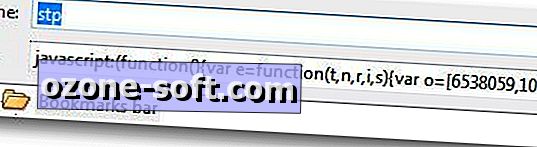
Schritt 2: Benennen Sie das Bookmarklet in etwas um, das Sie problemlos auf Ihrem mobilen Gerät eingeben können.
Klicken Sie dazu mit der rechten Maustaste auf das Bookmarklet, wählen Sie Bearbeiten und geben Sie dann eine Zeichenfolge mit zwei oder mehr Zeichen ein.
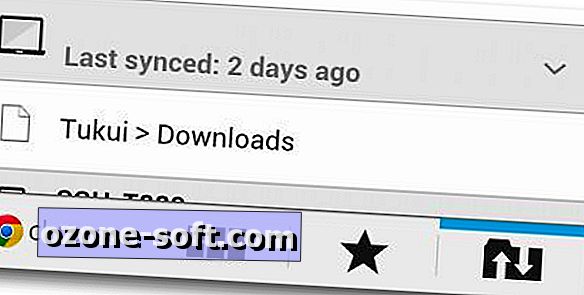
Schritt 3: Stellen Sie sicher, dass die Synchronisierung in Ihrem mobilen Chrome-Browser aktiviert ist.
Überprüfen Sie dies ganz einfach, indem Sie die Synchronisierungsregisterkarte öffnen und die aufgelisteten Registerkarten mit den Registerkarten vergleichen, die auf Ihrer Desktopversion von Chrome geöffnet sind. (Hinweis für Android: Öffnen Sie eine neue Registerkarte und klicken Sie auf die Schaltfläche in der rechten unteren Ecke.)
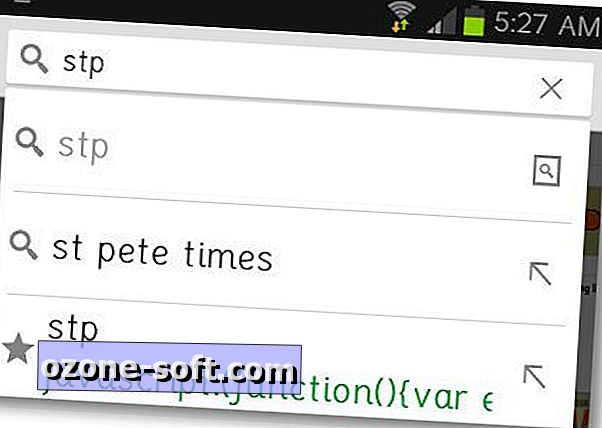
Schritt 4: Melden Sie sich über Chrome in Ihrem Pocket-Konto an.
Dies ist nur einmal erforderlich, es sei denn, Sie löschen den Cache oder die Cookies Ihres mobilen Chrome-Browsers.
Schritt 5: Gehen Sie zu einer Seite, die Sie in Ihrer Pocket-Warteschlange speichern möchten. Geben Sie dann die Zeichenfolge ein, die Sie in Schritt 2 eingerichtet haben, und wählen Sie das Bookmarklet aus der Liste aus (daneben wird ein Stern angezeigt).
Sie sollten eine Benachrichtigung sehen, dass Ihre Webseite in Pocket gespeichert wurde.
Obwohl dieses Beispiel mit Pocket funktioniert, kann es auch mit anderen Diensten verwendet werden - insbesondere mit solchen, die Links zum späteren Anzeigen speichern oder Seiten in ein anderes Format konvertieren.
(Über digitale Inspiration)













Lassen Sie Ihren Kommentar